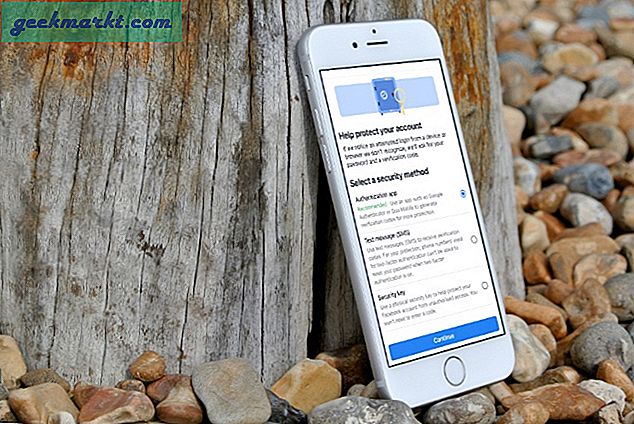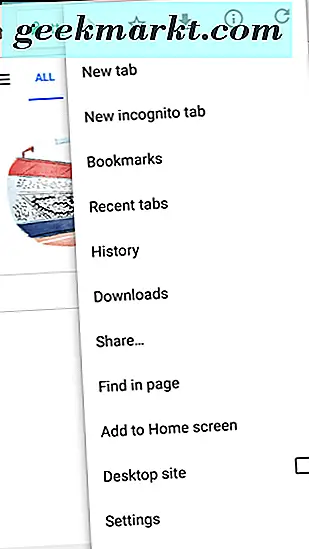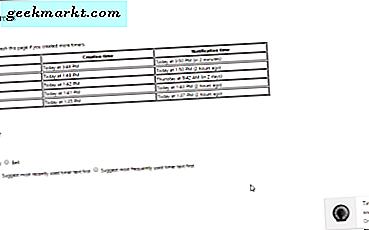
Bilah alamat Google Chrome jauh lebih dari sekadar kotak teks URL. Ini juga termasuk kotak pencarian browser. URL gabungan Chrome dan bilah penelusuran adalah sebaliknya Omnibox. Anda dapat melambungkan Omnibox dengan berbagai cara dengan penambahan beberapa ekstensi dan dengan menyiapkan mesin telusur baru untuk itu melalui halaman Pengaturan.
Siapkan Custom Search Engine untuk Omnibox
Pertama-tama, siapkan beberapa mesin telusur khusus baru untuk Omnibox. Anda dapat melakukannya tanpa ekstensi tambahan dengan mengklik kanan bilah Omnibox (URL) dan memilih Edit mesin telusur . Itu membuka jendela yang ditunjukkan langsung di bawah.

Itu menunjukkan pengaturan mesin telusur default Anda di bagian atas. Misalnya, daftar itu hampir pasti menyertakan Google. Jadi, jika Anda memasukkan 'Google.com' di Omnibox (jika tidak, URL bar) dan tekan Tab, Anda dapat menemukan halaman dengan mesin pencari itu dengan memasukkan kata kunci langsung ke kotak teks Omnibox.

Jadi, untuk menambahkan mesin telusur baru ke Omnibox, gulir ke bawah ke bagian bawah jendela Search engine di mana ada tiga kotak teks seperti yang ditunjukkan dalam snapshot di bawah ini. Pertama, masukkan judul untuk mesin pencari di kotak teks kiri. Masukkan kata kunci untuk kotak pencarian di kotak teks tengah, dan kemudian masukkan string pencarian di kotak teks kanan. Tekan tombol Selesai untuk menyimpan pengaturan baru dan menutup jendela.

Untuk mencari string untuk mesin pencari tertentu, lakukan pencarian standar dengannya dengan memasukkan kata kunci. Kata kunci itu kemudian akan berada di URL mesin pencari. Misalnya, jika Anda melakukan pencarian di Gigablast dengan 'Google Chrome' sebagai kata kunci, URL akan menjadi https://www.gigablast.com/search?c=main&index=search&q=google+chrome . Kemudian ganti kata kunci di URL dengan% s. Jadi, string pencarian untuk Gigablast adalah https://www.gigablast.com/search?c=main&index=search&q=%s .
Cari Bookmarks dengan Omnibox
Ada banyak ekstensi yang meningkatkan Omnibox. Untuk mencari bookmark Anda dengan Omnibox, tambahkan ekstensi Holmes ke browser. Setelah Anda menambahkannya ke Chrome, masukkan '*' di Omnibox dan tekan Tab (atau Spasi) untuk membuka penelusuran Holmes di bilah URL.
Lalu ketikkan kata kunci untuk mencari bookmark Anda. Kecocokan terbaik akan muncul di daftar drop-down Omnibox seperti yang ditunjukkan langsung di bawah ini. Anda dapat mengklik salah satu penanda yang terdaftar di sana untuk membukanya di browser.

Sebagai alternatif, tekan tombol Holmes pada toolbar untuk mencari bookmark Anda. Itu akan membuka kotak teks yang ditunjukkan di bawah ini di mana Anda dapat memasukkan kata kunci. Keuntungan dari Holmes UI adalah bahwa ia mencantumkan 10 halaman, bukan enam dari Omnibox.

Cari Sejarah Halaman dengan Omnibox
Jika Anda perlu dengan cepat mencari riwayat halaman Anda, periksa ekstensi Pencarian Sejarah. Ini memungkinkan Anda untuk mencari riwayat Anda dengan Omnibox. Tambahkan ekstensi ini ke Chrome dari sini, lalu masukkan 'h' di Omnibox dan tekan Tab untuk mengaktifkan penelusuran riwayat.

Kemudian Anda harus mengetikkan kata kunci untuk mencari riwayat Anda dengan dan tekan Enter. Itu akan membuka halaman riwayat Chrome dalam bidikan langsung di bawah. Ini akan menampilkan halaman yang cocok dengan kata kunci yang dimasukkan.

Ini memuat halaman sejarah di atas di tab yang sama secara default. Untuk membuka halaman itu di tab baru, klik kanan tombol Pencarian Sejarah pada bilah alat dan pilih Opsi . Kemudian pilih kotak centang Cari di tab baru .
Setel Notification Alarm
Alarm notifikasi mungkin tambahan yang berguna untuk Google Chrome. Anda dapat menambahkan dengan tepat ke peramban dengan ekstensi Pengatur Omnibox. Ini memungkinkan Anda untuk mengatur pemberitahuan alarm dengan Omnibox. Klik tautan ini untuk membuka halaman ekstensi, dan tambahkan ke peramban dari sana.
Kemudian Anda dapat mengatur pemberitahuan alarm dengan memasukkan 'tm' ke dalam Ominbox dan menekan Space atau Tab. Anda dapat menjadwalkan alarm untuk dimatikan dalam beberapa jam atau menit. Untuk mengatur alarm dengan jam, masukkan nilai yang diikuti oleh h. Misalnya, Anda dapat memasukkan '4j' untuk menjadwalkan alarm empat jam dari sekarang. Kemudian ketik catatan untuk alarm untuk ditampilkan seperti 'cincin seseorang' dan tekan Enter.

Catatan alarm itu kemudian harus disertakan pada Pengatur Waktu Omnibox: tab Opsi yang ditampilkan dalam snapshot langsung di bawah. Anda dapat mengeklik kanan tombol Omnibox Timer pada bilah alat dan memilih Opsi untuk membuka halaman itu. Saat alarm berbunyi, sebuah catatan kecil terbuka di sudut kanan bawah browser.

Ganti Tab Peramban dengan Omnibox
Ada beberapa ekstensi yang memungkinkan Anda beralih tab browser dengan Omnibox. Salah satunya adalah Beralih ke Tab, yang tersedia di halaman ini. Ini secara efektif memungkinkan pengguna Chrome untuk mencari dan memilih tab untuk dibuka dengan Omnibox.
Saat Anda menambahkan ekstensi ini ke Chrome, ketik 'sw' di Omnibox dan tekan tombol Tab untuk mengaktifkan pencarian Beralih ke Tab. Kemudian masukkan beberapa kata kunci untuk menemukan salah satu halaman yang terbuka di bar tab Anda. Itu akan menunjukkan tab terbuka yang paling cocok dengan kata kunci di daftar tarik-turun seperti di bawah ini. Tekan Enter untuk membuka tab halaman yang tercantum di bagian atas daftar drop-down.

Cari Portal Situs Web Tertentu dengan Omnibox
Pencarian Situs Omnibox adalah ekstensi hebat lainnya. Dengan ini Anda dapat mencari situs web tertentu dengan Omnibox. Saat Anda menambahkan ekstensi ke Chrome dari halaman ini, buka situs web untuk mencari di browser, ketik 'situs' ke dalam kotak teks Omnibox dan tekan Tab untuk mengaktifkannya seperti di bawah ini.

Masukkan kata kunci untuk mencari situs dengan dan tekan tombol Kembali. Itu akan membuka mesin pencari default browser Anda, mungkin Google, dengan daftar halaman di situs web yang paling sesuai dengan kata kunci yang dimasukkan. Misalnya, jika Anda mencari Amazon dengan Omnibox, itu akan menunjukkan kepada Anda halaman yang cocok seperti di bawah ini.

Cari Ekstensi Chrome
Anda dapat menemukan ekstensi Chrome atau aplikasi lebih cepat dengan Pencarian Cepat di Toko Web. Itu adalah ekstensi Omnibox yang dapat Anda tambahkan ke browser dari sini. Kemudian ketik 'ws' di Omnibox untuk menelusurinya.

Sekarang masukkan kata kunci untuk menemukan ekstensi dan aplikasi yang cocok. Itu akan membuka halaman dalam bidikan di bawah ini yang menampilkan aplikasi dan ekstensi yang paling sesuai dengan permintaan pencarian. Klik tombol radio Extensions di sebelah kiri halaman untuk menyaring aplikasi.

Jadi Omnibox tidak diragukan merupakan alat Google Chrome yang tak ternilai. Ekstensi di atas sangat meningkatkan apa yang dapat Anda lakukan dengan Omnibox. Ada juga beberapa lagi yang dapat Anda coba untuk mengirim email, menyalin alamat IP, dan mencari Google Drive dengan Omnibox.